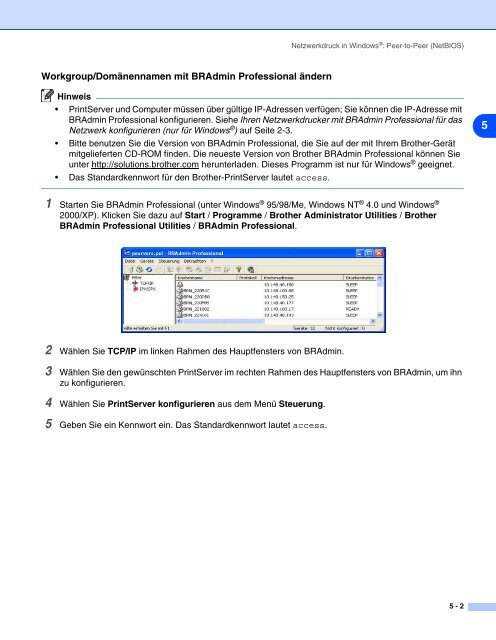1 - Brother Solutions Center
1 - Brother Solutions Center
1 - Brother Solutions Center
Erfolgreiche ePaper selbst erstellen
Machen Sie aus Ihren PDF Publikationen ein blätterbares Flipbook mit unserer einzigartigen Google optimierten e-Paper Software.
Workgroup/Domänennamen mit BRAdmin Professional ändern<br />
Netzwerkdruck in Windows ® : Peer-to-Peer (NetBIOS)<br />
Hinweis<br />
PrintServer und Computer müssen über gültige IP-Adressen verfügen; Sie können die IP-Adresse mit<br />
BRAdmin Professional konfigurieren. Siehe Ihren Netzwerkdrucker mit BRAdmin Professional für das<br />
Netzwerk konfigurieren (nur für Windows ® ) auf Seite 2-3.<br />
Bitte benutzen Sie die Version von BRAdmin Professional, die Sie auf der mit Ihrem <strong>Brother</strong>-Gerät<br />
mitgelieferten CD-ROM finden. Die neueste Version von <strong>Brother</strong> BRAdmin Professional können Sie<br />
unter http://solutions.brother.com herunterladen. Dieses Programm ist nur für Windows ® geeignet.<br />
Das Standardkennwort für den <strong>Brother</strong>-PrintServer lautet access.<br />
1 Starten Sie BRAdmin Professional (unter Windows ® 95/98/Me, Windows NT ® 4.0 und Windows ®<br />
2000/XP). Klicken Sie dazu auf Start / Programme / <strong>Brother</strong> Administrator Utilities / <strong>Brother</strong><br />
BRAdmin Professional Utilities / BRAdmin Professional.<br />
2 Wählen Sie TCP/IP im linken Rahmen des Hauptfensters von BRAdmin.<br />
3 Wählen Sie den gewünschten PrintServer im rechten Rahmen des Hauptfensters von BRAdmin, um ihn<br />
zu konfigurieren.<br />
4 Wählen Sie PrintServer konfigurieren aus dem Menü Steuerung.<br />
5 Geben Sie ein Kennwort ein. Das Standardkennwort lautet access.<br />
5 - 2<br />
5